概要
この記事では、WPFのTabControlコントロールのVisibilityプロパティを活用して、特定のタブを表示または非表示にする方法について解説します。WPFプログラミングの初心者向けに、概要、構文、使用例、まとめをわかりやすく紹介します。
構文
Visibility プロパティに Collapsed を指定すると非表示になります。
Visibleを指定する表示されます(Visible)
XAML
<TabControl>
<TabItem Header="タブ1" Visibility="Collapsed">
<!-- タブ1のコンテンツ -->
</TabItem>
<TabItem Header="タブ2" Visibility="Visible">
<!-- タブ2のコンテンツ -->
</TabItem>
</TabControl>
コードビハインド
// タブ1を非表示にする tabItem1.Visibility = Visibility.Collapsed; // タブ2を表示する tabItem2.Visibility = Visibility.Visible;
使用例
XAMLの例
<!-- タブ1は最初から非表示 -->
<TabItem Header="タブ1" Visibility="Collapsed">
<!-- タブ1のコンテンツ -->
</TabItem>
<!-- タブ2は最初から表示 -->
<TabItem Header="タブ2" Visibility="Visible">
<!-- タブ2のコンテンツ -->
</TabItem>
コードビハインドの例
// タブ1を非表示にする tabItem1.Visibility = Visibility.Collapsed; // タブ2を表示する tabItem2.Visibility = Visibility.Visible;
この使用例では、XAML で初期表示を設定し、コードビハインドで動的に表示/非表示を行う方法を示しています。Visibilityプロパティを利用することで、柔軟なUIの制御が可能となります。
まとめ
WPFのTabControlコントロールのVisibilityプロパティを使用することで、タブの表示と非表示を柔軟に制御できます。XAML で初期状態を設定し、コードビハインドで動的に変更することができます。
Please follow and like us:

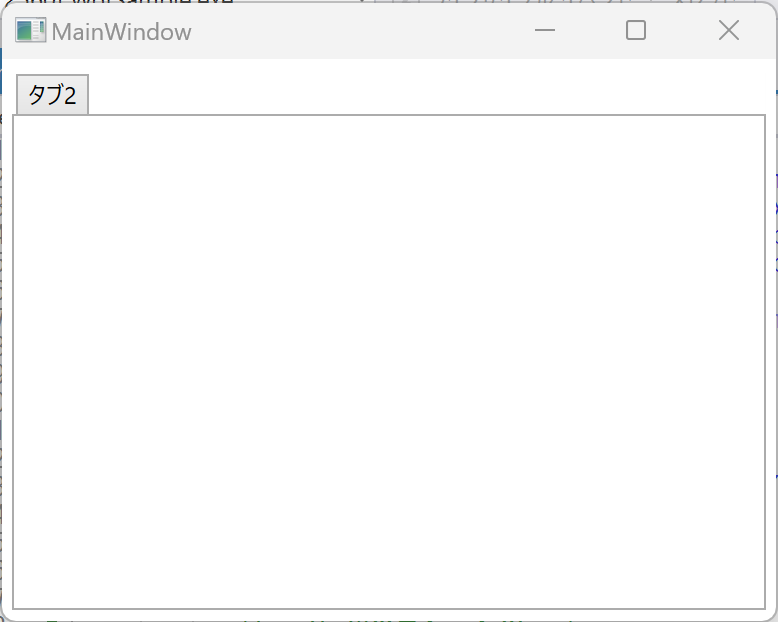

コメント